Twitter är en micro-blogging webbplats som tillåter dig att skicka meddelanden från en 140 tecken eller mindre kallas tweets till din användarprofil. Tweets publiceras offentligt på din användarprofil som standard, medan din huvudsakliga Twitter sida visar tweets från andra användare du har valt att följa. Tjänsten är tillgänglig för ett antal plattformar, inklusive Apples iPhone. Denna artikel kommer att guida dig genom de olika metoder för att skicka en tweet från din iPhone.
Steg
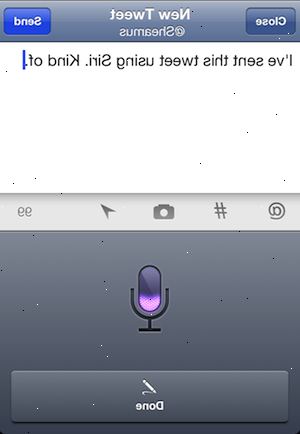
Via Twitter for iPhone app
- 1Hämta Twitter app för din iPhone.
- Öppna App Store från din iPhone startskärmen.
- Klicka på "Sök"-fliken längst ner och söka efter.
- Klicka på "Twitter" från sökresultaten och klicka på "Free"-knappen följt av "Install"-knappen för att ladda ner appen till din enhet.
- Du kommer att bli ombedd att ange ditt Apple-ID. Ange ditt lösenord och klicka på "OK" för att automatiskt starta nedladdningen.
- Öppna App Store från din iPhone startskärmen.
- 2Starta Twitter appen från din iPhone startskärmen när nerladdningen är klar.
- 3Klicka på pennan ikonen i det övre högra hörnet på appen att komponera en ny tweet.
- 4Skriv texten för din tweet med 140 tecken eller mindre.
- Klicka på "140"-knapp som visar dina återstående tecken att fästa, krympa webbadresser, och bifoga andra data till din tweet.
- Klicka på "140"-knapp som visar dina återstående tecken att fästa, krympa webbadresser, och bifoga andra data till din tweet.
- 5Klicka på "skicka"-knappen i det övre högra hörnet för att skicka din tweet till din.
Via Twitter bokmärke
- 1Öppna Safari mobila webbläsaren på din iPhone och navigera till följande webbadress. http://dev.twitter.com/pages/share_bookmarklet.
- 2Rulla ner på sidan och klicka och håll den grå textrutan under "med hjälp av en apparat som inte stöder dra och släpp?" rubrik. Klicka på "Kopiera" för att kopiera koden.
- 3Tryck på pilen längst ned på skärmen.
- Tryck på "Lägg till bokmärke"-knappen.
- Tryck på "Spara"-knappen i det övre högra hörnet.
- Tryck på "Lägg till bokmärke"-knappen.
- 4Knacka på öppna boken längst ner på skärmen för att komma åt dina bokmärken.
- 5Klicka på "Redigera"-knappen i nedre högra hörnet och tryck på bokmärket du just skapade.
- 6Peka på första inmatningsfältet och tryck på lilla "x" för att radera den aktuella texten. Ange ett beskrivande namn för bokmärket. "Twitter bokmärke" används i detta exempel.
- 7Peka på andra inmatningsfältet och tryck på lilla "x" för att radera den aktuella webbadressen. Tryck och håll ned fältet och klicka på "Klistra in" för att skriva in koden du kopierade tidigare.
- 8Klicka på knappen "Klar" i det nedre högra hörnet för att spara bokmärket.
- 9Klicka på öppna boken ikonen längst ned i webbläsaren Safari och välj din Twitter bokmärke. Bokmärke för att automatiskt skicka länken på sidan du befinner dig på i en tweet. En ny sida öppnas automatiskt i Safari.
- Du kommer att bli ombedd att logga in med det användarnamn och lösenord som är associerat med ditt Twitter-konto om du inte redan har.
- Du kommer att bli ombedd att logga in med det användarnamn och lösenord som är associerat med ditt Twitter-konto om du inte redan har.
- 10Granska och redigera din tweet och klicka på "tweet" knappen för att lägga upp den din profil.
Via den mobila webbläsaren Safari
- 1Öppna Safari mobila webbläsaren på din iPhone och navigera till följande webbadress. "Mobile.twitter.com" Klicka på "Logga in" knappen i övre högra hörnet.
- Om du inte redan har ett Twitter-konto, klicka på "Anmäl dig nu"-knappen och följ anvisningarna på skärmen för att slutföra processen.
- Om du inte redan har ett Twitter-konto, klicka på "Anmäl dig nu"-knappen och följ anvisningarna på skärmen för att slutföra processen.
- 2Ange användarnamn och lösenord i samband med ditt Twitter-konto och klicka på "Logga in"-knappen.
- 3Ange din tweet med en 140 tecken eller mindre in i "vad händer?" textinmatningsruta.
- 4Klicka på "tweet"-knappen när du är redo att lägga till din tweet.
Tips
- Du kan radera en tweet genom att klicka på papperskorgen bredvid tweet på din profilsida. Besök mobile.twitter.com / "Ditt användarnamn här" i enhetens webbläsare för att se din profilsida.
- Du kan se en live-uppdatering dina återstående tecken ovanför det övre högra hörnet av "Vad händer" textrutan.
Varningar
- Du kommer inte att kunna posta din tweet om det är längre än 140 tecken lång, inklusive mellanslag.
